Ciao raga ecco finalmente la seconda lezione! Cominciamo seguento passo per passo queste funzioni!1) come tagliare lo sfondo e farci rimanere solo l'immagine da noi desiderata?Per prima cosa salvatevi l'immagine seguente sul vostro pc:

Adesso andate sulla barra orizzontale e cliccate su File/nuovo(new) e aprite un nuovo foglio e settate a vostro piacimento le dimensioni come abbiamo fatto nella prima lezione,
Andate nuovamente sulla barra orizzontale e cliccate su File/Apri(Open) e selezionate l'immagine di David Villa che vi ho fatto salvare prima sul vostro pc, una volta aperta in basso a destra ce background, cliccate col tasto destro e scegliete duplicate layer come dimostra nella seguente immagine:

Adesso andate nei comandi a sinistra e cliccate col tasto destro e scegliete bacchetta magica e poi in alto settate 5 e attivate le tre opzioni accanto come dimostra nella seguente immagine:

In questo modo abbiamo attivato il comando bacchetta magica che è uno dei vari comandi che serve per ritagliare, cliccate nella parte che volete tagliare (cioè la parte che nn vi serve) come dimostra nella seguente immagine:
Adesso premete CTRL tenendolo premuto e poi premete X, in questo modo abbiamo cancellato (ritagliato) la parte che non ci serve
Disattivate in basso a destra il layer come vedete nella seguente immagine:
Questo è come vedrete l'immagine quasi perfettamente ritagliata.
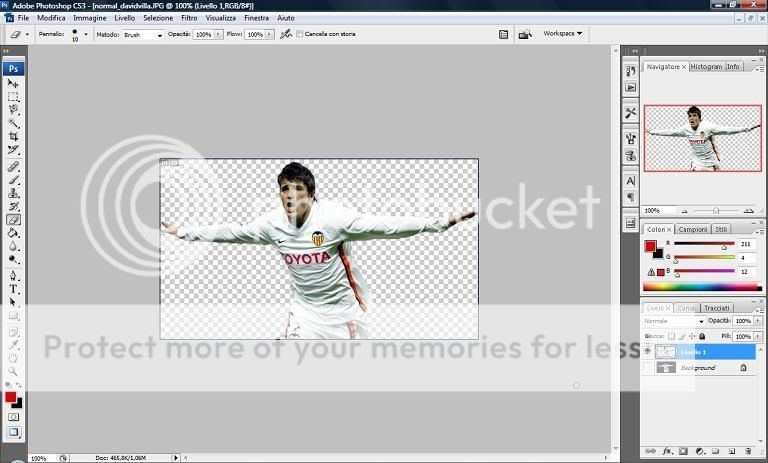
Adesso usiamo un poco di smudge o di strumento sfocatura per sistemare un poco i bordi
Selezioniamo lo strumento sfoca come in figura e impostiamo la durezza al 31 % ( circa )
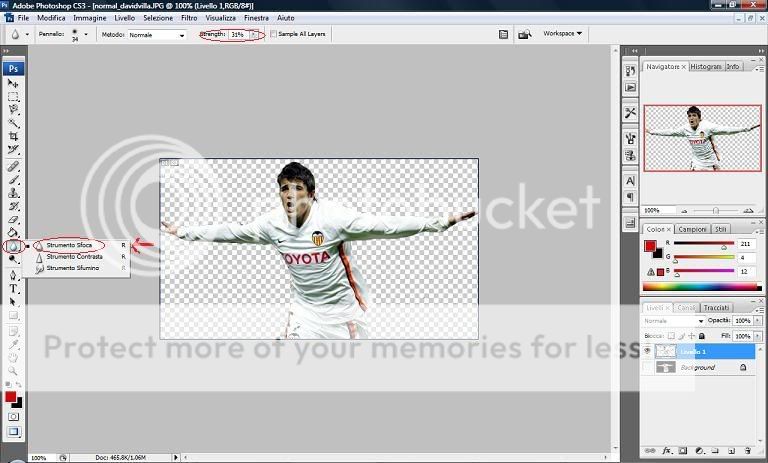
Facendo piano avviciniamoci delicatamente ai bordi per sfumarli un pochino e rendere l'immagine più gradevole
Adesso è fatto! Questo è quello che vedrete
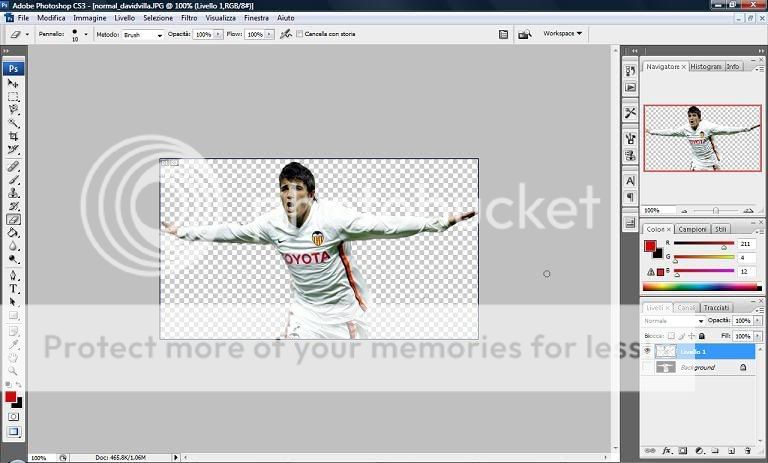
______________________________________________
2) come ridimensionare l'immagine (in questo caso David Villa) sullo sfondo da noi desiderato?Adesso fate File->Apri (Open) e selezionate l'immagine con lo sfondo del Valencia
Minimizzate la finestra premendo il tasto apposito segnato di rosso
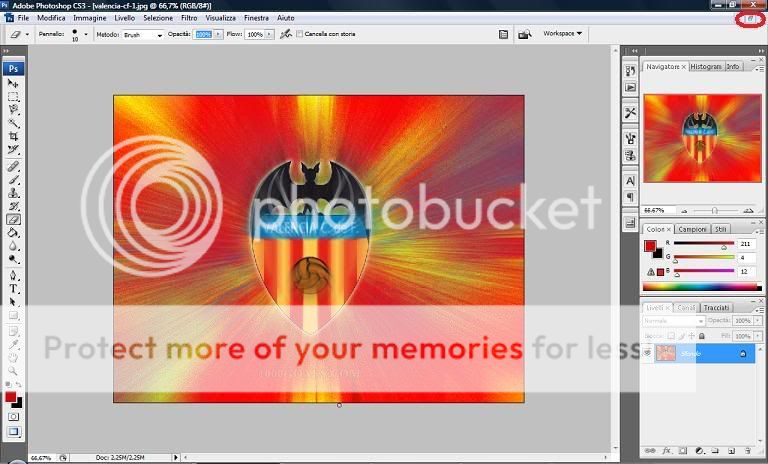
A questo punto cliccate sullo strumento sposta selezionato in rosso e spostate l'immagine di Villa dalla prima alla seconda finestra nel senso della freccia rossa
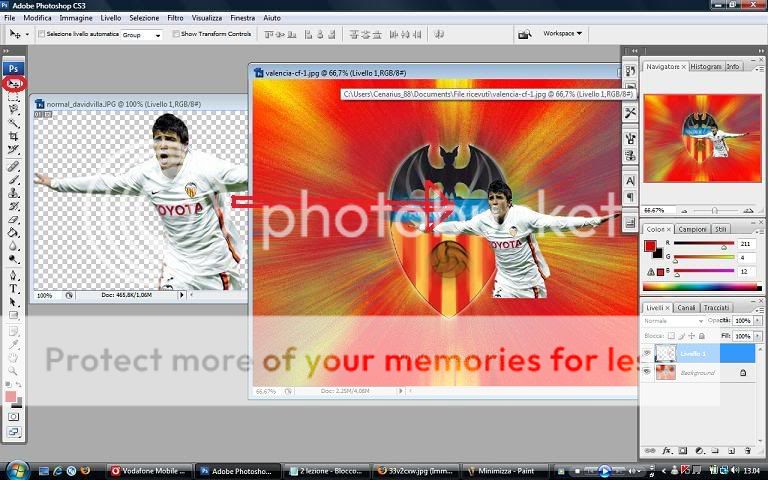
Posizionate l'immagine di Villa in basso al centro, cliccateci sopra col tasto destro e selezionate Modifica->Trasforma->Scala e ingrandite un pochino per ottenere un risultato del genere
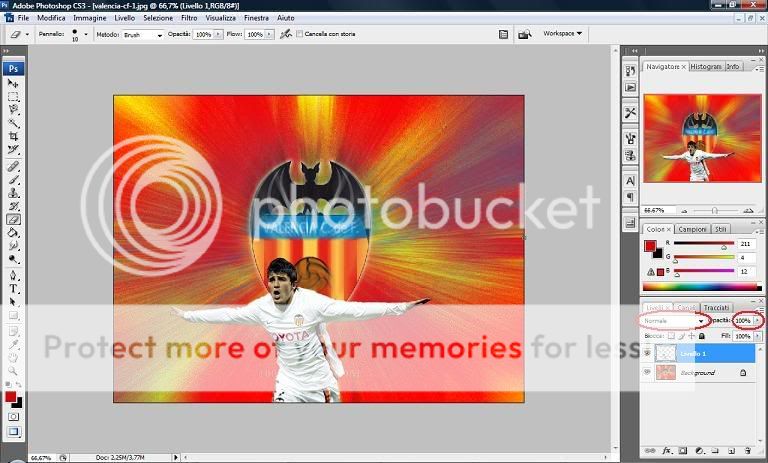 3) Qual'è il meccaniscmo dei livelli??
3) Qual'è il meccaniscmo dei livelli??Nell'immagine precedente ci sono due cerchi rossi che segnalano "Opacità" e "Opzioni di fusione"
Giocate un poco con questi parametri e otterrete begli effetti...
Potete anche giocare con i livelli mettendoli uno sopra l'altro, unendoli ecc ecc
Ecco alcuni esempi
1)
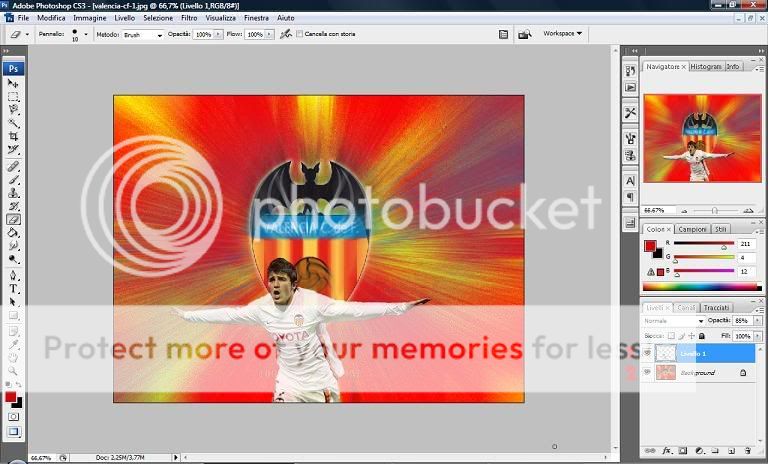
2)
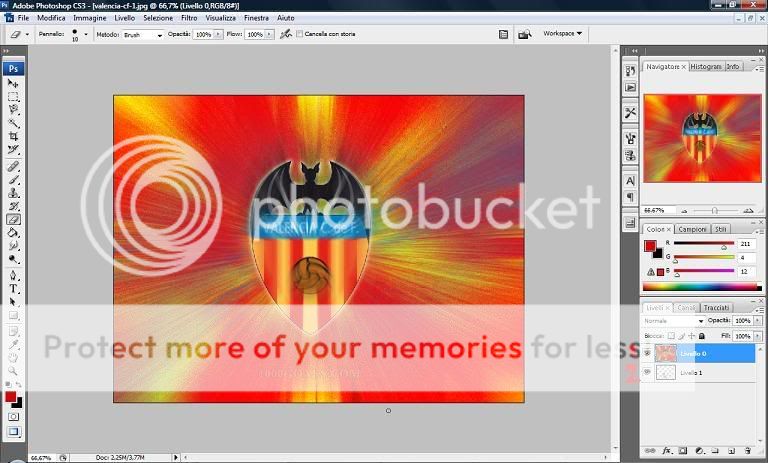
Basta prendere un livello e con calma spostarlo sopra l'altro e il gioco è fatto!
Alla prossima lezione... bye
Lezione by WZ
PS : postate il vostro lavoro rispondendo in questo topic


